
时间:2021-06-28 06:23:13 来源:www.win10xitong.com 作者:win10
win10运行红警2步骤的问题偶尔都会出现在大家使用win10系统的时候,我们发现还是有很多用户会碰到win10运行红警2步骤的情况。我们其实完全可以慢慢来解决这个win10运行红警2步骤的问题,只需要一步一步的这样操作:1.首先打开游戏客户端根目录,找到“ra2.exe”程序。2.右键单击,发送快捷方式到桌面就轻而易举的处理好了。下面我们一起来看看非常详细的win10运行红警2步骤的的详细解决教程。
推荐系统下载:系统之家Win10纯净版
具体步骤如下:
1.首先打开游戏客户端的根目录,找到“ra2.exe”程序。
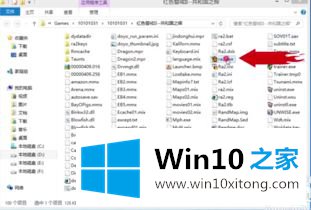
2.右键单击可向桌面发送快捷方式。
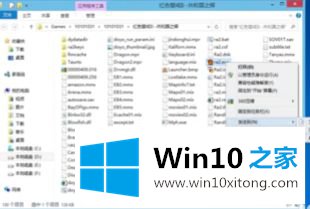
3.在桌面上找到快捷方式,右键单击并选择属性。

4.找到“目标”一栏,最后输入“-win”。

5.点击“兼容”按钮,选择“以兼容模式运行该程序”,并选择底部的“win7”。

6.选择底部的“简化颜色模式”和“16位颜色”,设置后点击“应用”——“确定”。

7.接下来可以在桌面上用快捷方式玩游戏。

以上步骤是win10运行红色警报2的步骤。我们只需要把它改成win7兼容模式,这样就可以在win10系统中完美运行Red Alert 2游戏。
以上的内容就是描述的win10运行红警2步骤的详细解决教程,本站还会每天发布很多关于windows系统的相关教程,同时也提供系统下载,请多多关注。
上一篇:今天分析win10的法子
下一篇:大师设置win10的修复要领